- ฐานความรู้
- บัญชีและการตั้งค่า
- การผสานการทำงาน
- เชื่อมต่อและใช้การซิงค์ข้อมูล HubSpot
เชื่อมต่อและใช้การซิงค์ข้อมูล HubSpot
อัปเดตล่าสุด: 6 พฤศจิกายน 2025
สามารถใช้ได้กับการสมัครใช้บริการใดๆ ต่อไปนี้ ยกเว้นที่ระบุไว้:
ด้วยการซิงค์ข้อมูล HubSpot คุณสามารถสร้างการซิงค์แบบทางเดียวหรือสองทางระหว่าง HubSpot และแอปอื่นๆของคุณเพื่อรวมข้อมูลลูกค้าทั้งหมดของคุณไว้ในแพลตฟอร์มเดียว ตรวจสอบว่าแอปใดใช้การซิงค์ข้อมูล
เรียนรู้วิธีการทำงานของการซิงค์ข้อมูลและวิธีเชื่อมต่อแอปเปิดใช้งานการซิงค์ข้อมูลบันทึกการซิงค์อีกครั้งและอื่นๆ
วิธีการทำงานของการซิงค์ข้อมูล
เมื่อเปิดใช้งานการซิงค์การซิงค์ข้อมูลจะสร้างดัชนีภายในของระเบียนทั้งหมดในวัตถุ จากนั้นจะใช้ดัชนีนั้นเพื่อเปรียบเทียบและตรวจสอบการเปลี่ยนแปลงบันทึกเพื่อดูว่าสถานะของพวกเขา (การซิงค์ความล้มเหลวหรือการยกเว้น) ควรเปลี่ยนแปลงอย่างไรเมื่อคุณสมบัติบันทึกได้รับการอัปเดต ซึ่งหมายความว่าดัชนีการซิงค์ข้อมูลภายในจะเปรียบเทียบฐานข้อมูลอย่างต่อเนื่อง (ไม่ว่าจะเป็น HubSpot หรือแอปที่เชื่อมต่อ) และสามารถกู้คืนการเรียก API หรือจุดสิ้นสุดที่หลุดหรือถูกลบได้
เมื่อมีการอัปเดตระเบียนเครื่องมือซิงค์จะตรวจสอบระเบียนทั้งหมดเทียบกับสำเนาที่มีและอัปเดตสำเนาให้ตรงกับระเบียนจริง ซึ่งจะช่วยให้สามารถกู้คืนการอัปเดตที่พลาดหรือล้มเหลวได้ การซิงค์ข้อมูลอาจใช้เวลาสักครู่ในการจัดทำดัชนีบันทึกทั้งหมดเมื่อเริ่มต้นแต่จะช่วยให้มั่นใจได้ว่าจะได้รับประสบการณ์การซิงค์ที่ราบรื่นและมีสุขภาพดียิ่งขึ้น
ซิงค์หลักการ
การซิงค์ข้อมูลจะอยู่ระหว่างสองแอปเสมอแอปหนึ่งคือ HubSpot การซิงค์ทุกครั้งมีสองขั้นตอนหลักโดยไม่ขึ้นกับการซิงค์อ็อบเจ็กต์:
- การซิงค์เริ่มต้น: เริ่มต้นเมื่อเปิดใช้งานการซิงค์หรือเมื่อบันทึก ระเบียนที่มีอยู่ทั้งหมดในทั้งสองแอปจะถูกส่งผ่านเครื่องมือซิงค์เพื่อทำดัชนีและซิงค์ถ้ามี
- การซิงค์แบบเพิ่มหน่วย: เมื่อเรคคอร์ดทั้งหมดถูกจัดทำดัชนีเรคคอร์ดเหล่านั้นจะถูกสแกนเพื่ออัปเดตและเรคคอร์ดใหม่ ระเบียนที่มีการจัดทำดัชนีที่มีการเปลี่ยนแปลงตั้งแต่ครั้งสุดท้ายที่มีการตรวจสอบจะถูกส่งผ่านเครื่องยนต์ซิงค์
การซิงค์เริ่มต้น
สำหรับการซิงค์แบบสองทางการซิงค์เริ่มต้นประกอบด้วย:
- Index HubSpot: ระเบียน HubSpot จะถูกสแกนและ ID ของระเบียนและตัวระบุที่ตรงกันจะถูกจัดเก็บไว้ (โดยค่าเริ่มต้นนี่คืออีเมลสำหรับผู้ติดต่อและชื่อหรือโดเมนสำหรับบริษัท) ดัชนีจะได้รับการอัปเดตตลอดกระบวนการซิงค์ทั้งหมดในอนาคต อ่านเพิ่มเติมว่าการจับคู่ทำงานอย่างไร
- จัดทำดัชนีแอปอื่นๆและซิงค์: บันทึกจากแอปอื่นๆจะถูกสแกนและซิงค์ สำหรับทุกทรัพยากรที่ดึงมาจะมีการตรวจสอบเพื่อดูว่ามีตัวระบุที่ตรงกันหรือไม่ (เช่นที่อยู่อีเมลสำหรับผู้ติดต่อ) ในตารางดัชนีของ HubSpot หากมีบันทึกจะถูกจับคู่และบันทึกทั้งสองจะถูกส่งผ่านเครื่องมือซิงค์ด้วยกัน หากไม่มีการจับคู่บันทึกจะผ่านเครื่องมือซิงค์ด้วยตัวเอง เมื่อเครื่องมือซิงค์ตรงกับระเบียนจะรวมข้อมูลทั้งหมดที่มี (ค่าฟิลด์ของระเบียนตัวกรองการแมปฟิลด์ประวัติการซิงค์ฯลฯ) และจากนั้นจะสร้างการกระทำถัดไป (ขอเปลี่ยนแปลงทรัพยากรไม่ทำอะไรบันทึกข้อผิดพลาดฯลฯ)
โปรดทราบ: บันทึกแรกที่ส่งคืนโดย API ของแอปจะสามารถซิงค์ได้และบันทึกถัดไปจะถือว่าซ้ำกัน
- ซิงค์ HubSpot: ระเบียน HubSpot จะถูกสแกนอีกครั้งเพื่อตรวจสอบว่าจำเป็นต้องซิงค์หรือไม่ ขั้นตอนนี้จะส่งผลให้มีการซิงค์เรคคอร์ดที่มีอยู่ใน HubSpot ไม่ใช่ในแอปอื่น
โปรดทราบว่า:
- การซิงค์เริ่มต้นสำหรับฐานข้อมูลขนาดใหญ่อาจใช้เวลาสักครู่ ซึ่งอาจแตกต่างกันไปในแต่ละแอปเนื่องจากความเร็วของ API ของแอปที่เชื่อมต่อ การซิงค์กับระเบียนนับล้านอาจใช้เวลาหลายวันกว่าจะเสร็จสมบูรณ์
- การบันทึกการซิงค์จะรีสตาร์ทการซิงค์เริ่มต้น
- HubSpot จะส่งอีเมลเมื่อการซิงค์เริ่มต้นเสร็จสิ้น
การซิงค์ส่วนเพิ่ม
การซิงค์ที่เพิ่มขึ้นจะสแกนหาการอัปเดตใน HubSpot และแอปอื่นๆอย่างต่อเนื่อง (ตามทิศทางการซิงค์) และรอการเรียกใช้ HubSpot จะตรวจสอบว่ามีการเปลี่ยนแปลงทุกห้านาทีหรือไม่ แอปอื่นหรือ API ใช้เว็บฮุคเพื่อแจ้งเตือนการเปลี่ยนแปลงใดๆ
เชื่อมต่อแอพ
ต้องได้รับสิทธิ์ คุณต้องเป็น Super Admin หรือมีสิทธิ์เข้าถึง App Marketplace ในบัญชี HubSpot ของคุณ อาจมีการอนุญาตอื่นๆที่จำเป็นสำหรับแอปเฉพาะที่คุณเชื่อมต่อกับบัญชี HubSpot ของคุณ
มี 2 วิธีในการค้นหาและเชื่อมต่อกับแอพ คุณสามารถทำได้ผ่าน App Marketplace หรือผ่านหน้าการนำเข้า
- ในบัญชี HubSpot ของคุณ ให้คลิกไอคอนตลาด marketplace ในแถบนำทางด้านบน จากนั้นเลือก HubSpot Marketplace
- ในแถบค้นหาให้ป้อนชื่อแอปแล้วคลิกผลการค้นหา
- คลิกติดตั้ง
- ในกล่องโต้ตอบให้คลิกถัดไปจากนั้นเข้าสู่ระบบบัญชีแอปของคุณ
- ตรวจสอบสิทธิ์การเข้าถึงที่ขอแล้วคลิก อนุญาต ระบบจะนำคุณกลับไปที่หน้าแอพในการตั้งค่า HubSpot
หากคุณกำลังตั้งค่าการซิงค์จากหน้านำเข้า:
- คลิกนำเข้าที่มุมขวาบนของหน้าแรกของวัตถุหรือเข้าถึงการตั้งค่าการนำเข้าของคุณ:
-
- ในบัญชี HubSpot ของคุณ คลิก settings ไอคอนการตั้งค่า ในแถบนำทางด้านบน
- ในเมนูแถบด้านข้างซ้ายให้ไปที่การนำเข้าและส่งออก
- คลิกไปที่นำเข้า
- คลิกเชื่อมต่อแอป
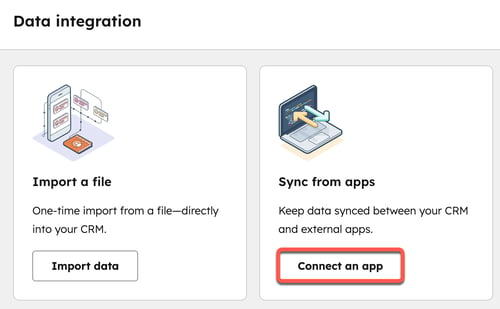
- ในกล่องโต้ตอบให้ป้อนชื่อแอปจากนั้นคลิกผลการค้นหา
- คลิกติดตั้ง
- ระบบจะนำคุณไปยังหน้าที่พักของแอพเพื่อดำเนินการตามขั้นตอนการเชื่อมต่อต่อต่อ
คุณสามารถเชื่อมต่อแอปของบุคคลที่สามเดียวกันกับ HubSpot ได้มากกว่าหนึ่งอินสแตนซ์ ตัวอย่างเช่นหากคุณกำลังจัดการบัญชี Microsoft Dynamics สองบัญชีคุณสามารถเชื่อมต่อและซิงค์ข้อมูลจากทั้งสองบัญชีด้วยบัญชี HubSpot บัญชีเดียว วิธีเชื่อมต่อบัญชีเพิ่มเติม:
- ในบัญชี HubSpot ของคุณ คลิกsettings ไอคอนการตั้งค่าในแถบการนำทางด้านบน ในเมนูแถบด้านข้างทางซ้าย ไปที่การผสานการทำงาน > แอปที่เชื่อมต่อ
- คลิกชื่อแอพ
- ที่ด้านบนขวาให้คลิกการดำเนินการของบัญชี > จัดการบัญชี
- ในแผงด้านขวาให้คลิกเชื่อมต่อบัญชีอื่น
- ดำเนินการตามขั้นตอนในการเชื่อมต่อแอปกับ HubSpot
เปิดการซิงค์ข้อมูล
หลังจากเชื่อมต่อแอปแล้วคุณจะต้องกำหนดค่าการตั้งค่าแอปและเปิดการซิงค์เพื่อเริ่มซิงค์ข้อมูลระหว่างการผสานรวมทั้งสอง
- ในบัญชี HubSpot ของคุณ คลิกsettings ไอคอนการตั้งค่าในแถบการนำทางด้านบน ในเมนูแถบด้านข้างทางซ้าย ไปที่การผสานการทำงาน > แอปที่เชื่อมต่อ
- คลิกที่แอพ
- คลิกตั้งค่าการซิงค์
- ในหน้าเลือกข้อมูลที่คุณต้องการซิงค์ให้เลือกวัตถุที่จะซิงค์หรือจากในแอปและวัตถุที่คุณต้องการซิงค์หรือจากใน HubSpot
- คลิกเมนูดรอปดาวน์ลูกศรและเลือกว่าการซิงค์เป็นแบบสองทิศทางหรือทางเดียวระหว่างแอปและ HubSpot หรือในทางกลับกัน

กำหนดค่าทิศทางการซิงค์ของคุณ
บนหน้าจอกำหนดค่าให้เลือกทิศทางการซิงค์และแมปฟิลด์ของแอปบุคคลที่สามไปยังคุณสมบัติ HubSpot
ในส่วนเลือกทิศทางการซิงค์ให้เลือกวิธีที่คุณต้องการซิงค์ข้อมูลจาก HubSpot ไปยังแอปของบุคคลที่สามและในทางกลับกัน มีสามตัวเลือก:
- การซิงค์ข้อมูลระหว่างแอป: ข้อมูลวัตถุใหม่และอัปเดตทั้งหมดจะถูกซิงค์ระหว่างสองแอป คุณสมบัติจะถูกรวมเข้าด้วยกันสำหรับระเบียนที่มีอยู่แล้วในทั้งสองแพลตฟอร์ม
- ซิงค์ข้อมูลกับ HubSpot เท่านั้น: ข้อมูลจะซิงค์จากแอปบุคคลที่สามของคุณไปยัง HubSpot เท่านั้น
- ซิงค์ข้อมูลกับแอพบุคคลที่ 3 เท่านั้น: ข้อมูลจะซิงค์จาก HubSpot ไปยังแอพบุคคลที่ 3 เท่านั้น
หากแอพบุคคลที่ 3 ที่เชื่อมต่ออยู่รองรับการซิงค์กิจกรรมคุณจะซิงค์กิจกรรมที่รองรับได้เช่นอีเมลเปิดและคลิกจากแอพบุคคลที่ 3 ไปยัง HubSpot
ก่อนเปิดการซิงค์กิจกรรมโปรดทราบว่า:
- การซิงค์กิจกรรมเป็นแบบทางเดียวจากแอปของบุคคลที่สามไปยัง HubSpot
- การซิงค์กิจกรรมจะซิงค์เฉพาะกิจกรรมที่เกี่ยวข้องกับบันทึกการติดต่อเท่านั้น
- หากบันทึกการติดต่อไม่สามารถซิงค์ได้เหตุการณ์ใดๆที่เกี่ยวข้องยังคงสามารถซิงค์กับ HubSpot ได้
- กิจกรรมจะซิงค์ก็ต่อเมื่อมีการเชื่อมโยงกับผู้ติดต่อที่อยู่ใน HubSpot แล้วเท่านั้น
หากต้องการเปิดการซิงค์กิจกรรมให้เลือกช่องทำเครื่องหมายซิงค์ทางเดียว [แอพบุคคลที่สามของคุณ] เหตุการณ์ไปยัง HubSpot
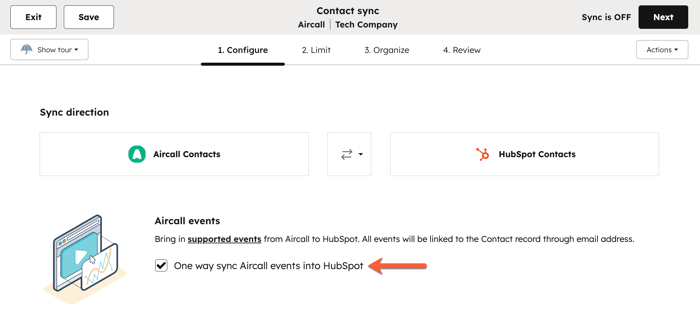
ในส่วนแก้ไขความขัดแย้งของข้อมูลให้คลิกเมนูแบบเลื่อนลงแล้วเลือกแอปเริ่มต้นที่จะเขียนทับอีกแอปเมื่อมีความแตกต่างของข้อมูล หากไม่มีค่าฟิลด์ในแอพเริ่มต้นจะไม่มีการเปลี่ยนแปลงข้อมูลในแอพบุคคลที่ 3 การตั้งค่านี้จะไม่แทนที่ทิศทางการซิงค์ที่เลือกในส่วนเลือกทิศทางการซิงค์ของคุณ

ตรวจสอบการแมปฟิลด์ของคุณ
ในส่วนแม็ปฟิลด์ของคุณให้ตรวจสอบการแม็ปคุณสมบัติเริ่มต้นและวิธีซิงค์ข้อมูลระหว่าง HubSpot กับแอพบุคคลที่ 3 หากคุณสมัครสมาชิก Data Hub แบบชำระเงินคุณสามารถตั้งค่าการแมปที่กำหนดเองสำหรับพร็อพเพอร์ตี้ หากคุณไม่มีการสมัครใช้งาน Data Hub แบบชำระเงินให้คลิกลองใช้การแมปแบบกำหนดเองเพื่อทดสอบฟังก์ชัน
ฟิลด์ที่จำเป็นจะแสดงในตารางการแมปฟิลด์ที่มีเครื่องหมายดอกจัน (*)
หากต้องการปิดการแมปให้คลิกเพื่อปิดสวิตช์

วิธีตั้งค่าการแมปฟิลด์แบบกำหนดเอง:
- คลิกเพิ่มการแมป
- ใช้เมนูแบบเลื่อนลงเพื่อเลือกแอปของบุคคลที่ 3 และคุณสมบัติ HubSpot ที่คุณต้องการจับคู่
- คsuccessลิก SUCCESS UPDATE
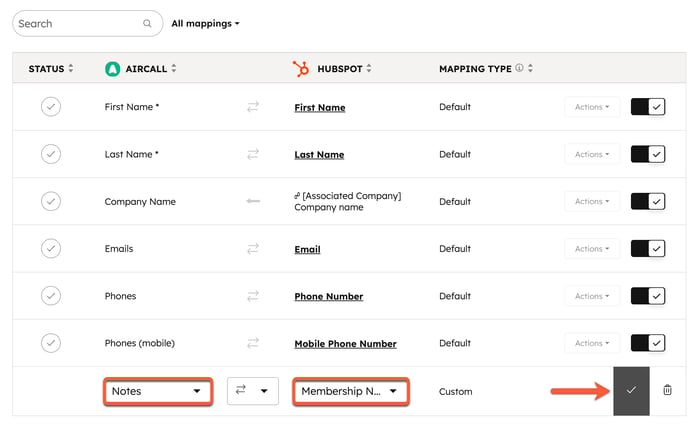
- หากต้องการปิดการแมปแบบกำหนดเองให้คลิกเพื่อปิด สวิตช์
ดูข้อมูลเพิ่มเติมเกี่ยวกับกฎและข้อควรพิจารณาเฉพาะสำหรับการแมปฟิลด์การซิงค์ข้อมูล
ตั้งค่ากฎการซิงค์
บนหน้าจอจำกัดให้กำหนดวิธีที่คุณต้องการซิงค์บันทึกจาก HubSpot ไปยังแอปของบุคคลที่สามและในทางกลับกัน
หากกำหนดค่าการซิงค์ดีลแล้วคุณจะได้รับแจ้งให้แมปไปป์ไลน์ดีลและขั้นตอนระหว่าง HubSpot กับแอพบุคคลที่ 3 เฉพาะดีลในขั้นตอนดีลที่แม็ปเท่านั้นที่จะซิงค์
- ในส่วนจับคู่ท่อส่งข้อเสนอและขั้นตอนของคุณให้คลิกเมนูแบบเลื่อนลง Choose a HubSpot pipeline เพื่อเลือกท่อส่งข้อเสนอ HubSpot ที่คุณต้องการซิงค์กับแอปของบุคคลที่สาม
- คลิกจับคู่อัตโนมัติเพื่อจับคู่ขั้นตอนการซื้อขาย HubSpot กับขั้นตอนการซื้อขายของแอพบุคคลที่สามโดยอัตโนมัติ การซิงค์ทำการค้นหาข้อความอย่างง่ายและพยายามทำแผนที่ขั้นตอนที่คล้ายกัน
- หากต้องการแมปไปป์ไลน์เพิ่มเติมให้คลิกแมปไปป์ไลน์อื่น

หากคุณไม่สามารถดูขั้นตอนการดีล f rom แอปอื่นของคุณใน HubSpot ได้นั่นเป็นเพราะเหตุผลต่อไปนี้:
- บัญชีผู้ใช้ที่เชื่อมต่อไม่มีสิทธิ์ที่ถูกต้องในการดูขั้นตอนการซื้อขาย
- การซิงค์ข้อมูลจะจับคู่ขั้นตอนการจัดการ HubSpot กับขั้นตอนไปป์ไลน์ในแอปอื่นของคุณ หากคุณมีกระบวนการขายที่ไม่ได้มาตรฐานซึ่งไม่ได้ขึ้นอยู่กับขั้นตอนข้อตกลง/โอกาสคุณจะไม่สามารถซิงค์ข้อมูลโดยใช้การซิงค์ข้อมูล HubSpot ได้
หากคุณกำหนดค่าการซิงค์ผู้ติดต่อตามค่าเริ่มต้น HubSpot จะซิงค์ผู้ติดต่อที่มีที่อยู่อีเมลที่ถูกต้องเท่านั้น หากต้องการซิงค์ผู้ติดต่อที่ไม่มีที่อยู่อีเมลในส่วนการลดการทำซ้ำให้ล้างช่องทำเครื่องหมายซิงค์ผู้ติดต่อที่มีที่อยู่อีเมลเท่านั้น
ดูข้อมูลเพิ่มเติมเกี่ยวกับบันทึกการจับคู่
โปรดทราบ: เมื่อแอปมีทั้งชื่อบริษัทและฟิลด์โดเมนของบริษัท HubSpot จะจับคู่ระเบียนสองรายการหากมีชื่อบริษัทเดียวกันแต่มีโดเมนอื่นและในทางกลับกัน
ในส่วนตัวกรองให้เลือกเกณฑ์เพื่อจำกัดว่าระเบียนใดจะซิงค์จาก HubSpot ไปยังแอปบุคคลที่สามของคุณและในทางกลับกัน:
- คลิก แก้ไข
- ในแผงด้านขวาให้เลือกคุณสมบัติเพื่อจำกัดการซิงค์บันทึกจาก HubSpot ไปยังแอพบุคคลที่ 3 และในทางกลับกัน
- คลิกเสร็จสิ้น
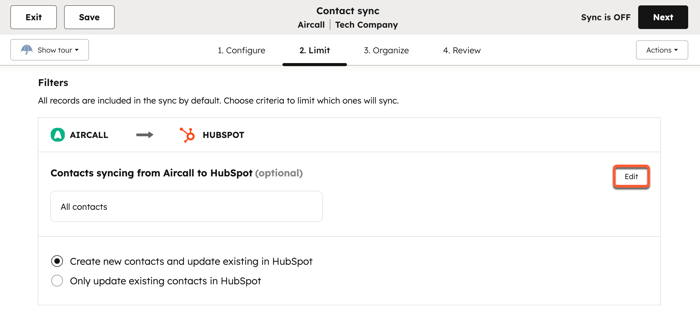
โปรดทราบ: ส่วนตัวกรองจะจำกัดเฉพาะการซิงค์เบื้องต้นระหว่าง HubSpot และแอปของบุคคลที่สามเท่านั้น เมื่อซิงค์เรคคอร์ดแล้วระบบจะซิงค์ข้อมูลไปมาตามการตั้งค่าแผนที่ที่พักต่อไป
เชื่อมโยงบันทึก
HubSpot พยายามรักษาความสัมพันธ์เดียวกันระหว่างระเบียน (เช่นบริษัทที่เกี่ยวข้องกับผู้ติดต่อหรือข้อตกลงที่เกี่ยวข้องกับบริษัท) เมื่อซิงค์กับแอปดั้งเดิมที่คุณเชื่อมต่อเมื่อใดก็ตามที่เป็นไปได้ เรียนรู้เพิ่มเติมเกี่ยวกับการจับคู่การเชื่อมโยงกับการซิงค์ข้อมูล
โปรดทราบ: ในกรณีส่วนใหญ่การซิงค์ข้อมูลจะเชื่อมโยงใบแจ้งหนี้กับผู้ติดต่อโดยอัตโนมัติเท่านั้น ใบแจ้งหนี้ต้องเชื่อมโยงกับบันทึกของบริษัทใน HubSpot ด้วยตนเอง
ตรวจสอบกฎแล้วเริ่มซิงค์
ในหน้าจอตรวจสอบให้ตรวจสอบกฎที่คุณกำหนดค่าไว้จากนั้นคลิกบันทึกและซิงค์ จากนั้นการซิงค์เริ่มต้นจะเริ่มดำเนินการ
หลังจากการซิงค์เริ่มต้นเสร็จสมบูรณ์บันทึกจะซิงค์ภายใน 10 นาทีหลังจากการเปลี่ยนแปลง
ซิงค์เรคคอร์ดที่ถูกลบอีก
หากคุณลบเรคคอร์ดใน HubSpot หรือแอปของบุคคลที่สามคุณสามารถซิงค์เรคคอร์ดที่ถูกลบอีกครั้งเพื่อสร้างใหม่ได้ในแอปใดแอปหนึ่ง:
- ในบัญชี HubSpot ของคุณ คลิกsettings ไอคอนการตั้งค่าในแถบการนำทางด้านบน ในเมนูแถบด้านข้างทางซ้าย ไปที่การผสานการทำงาน > แอปที่เชื่อมต่อ
- คลิกที่แอพ
- ไปที่แท็บการซิงค์ CRM
- บนแท็บมุมมองอ็อบเจกต์ในคอลัมน์ล้มเหลวให้คลิกจำนวนระเบียนที่ไม่สามารถซิงค์
- ที่แผงด้านขวาให้คลิกการดำเนินการ
- เลือกเรคคอร์ดที่ถูกลบของ Resync ใน HubSpot หรือเรคคอร์ดที่ถูกลบของ Resync ใน [แอพบุคคลที่สาม]
- คลิกซิงค์ใหม่ทั้งหมด
นอกจากนี้คุณยังสามารถ:
- บนแท็บมุมมองระเบียนให้คลิกเพิ่มเติม > คืนค่าระเบียนที่ถูกลบทั้งหมด
- ในแผงด้านข้างให้คลิกเมนูแบบเลื่อนลงประเภทระเบียนและเลือกประเภทระเบียนและเมนูแบบเลื่อนลงแอปปลายทางเพื่อเลือกแอปที่จะสร้างรายชื่อผู้ติดต่อใหม่
- คลิกตรวจสอบก่อนเรียกคืน
- ตรวจสอบบันทึกทั้งหมดที่จะกู้คืนแล้วคลิกกู้คืนทั้งหมด [number]
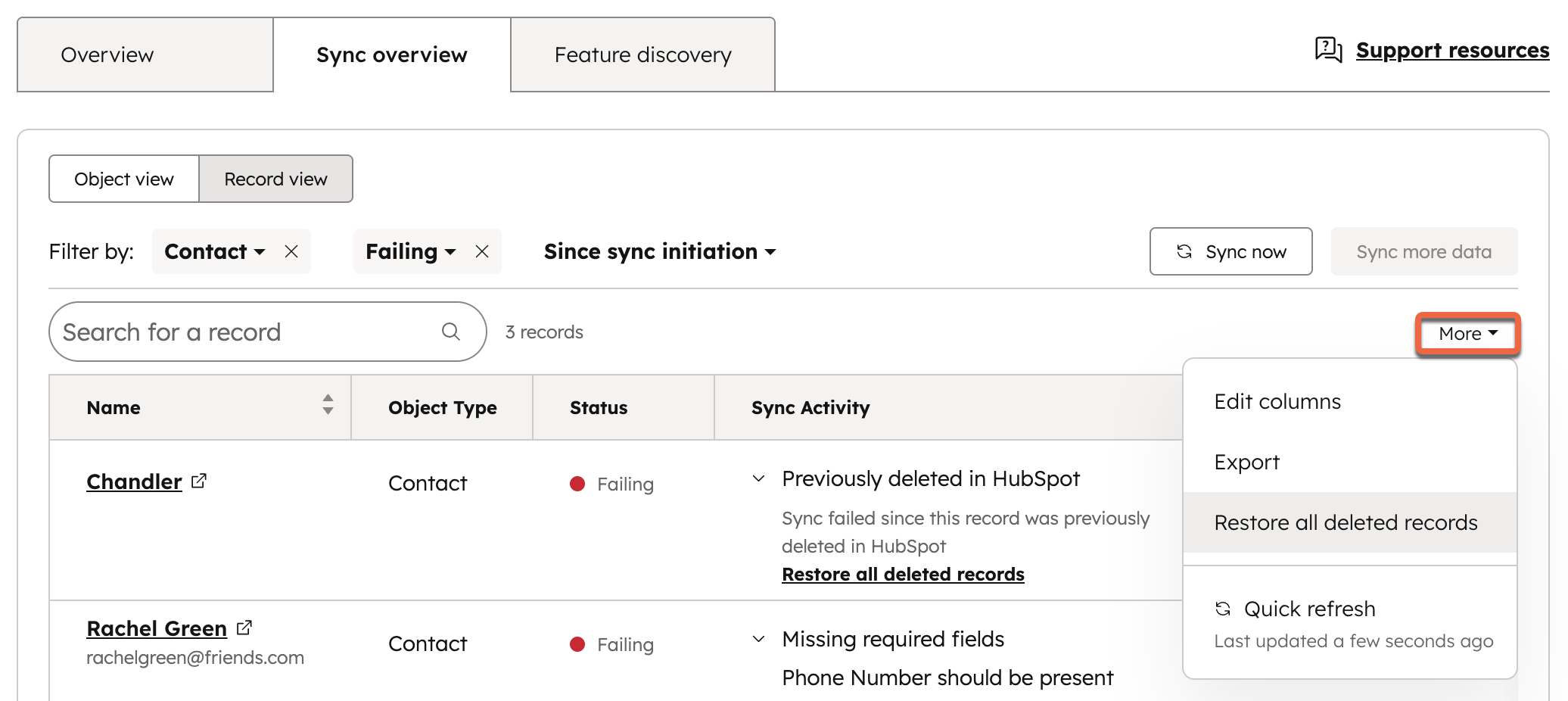
ปิดการซิงค์ข้อมูล
คุณสามารถปิดการซิงค์ข้อมูลเพื่อป้องกันไม่ให้บันทึกจากแอปซิงค์จาก HubSpot และในทางกลับกัน- ในบัญชี HubSpot ของคุณ คลิกsettings ไอคอนการตั้งค่าในแถบการนำทางด้านบน ในเมนูแถบด้านข้างทางซ้าย ไปที่การผสานการทำงาน > แอปที่เชื่อมต่อ
- คลิกที่แอพ
- ไปที่แท็บการซิงค์ CRM
- วางเมาส์เหนือการซิงค์ [object] คลิกเมนูแบบเลื่อนลงเพิ่มเติมแล้วเลือกปิดการซิงค์
- ในกล่องป๊อปอัปให้คลิกปิดการซิงค์
เมื่อปิดการซิงค์คุณสามารถเปิดการซิงค์อีกครั้งโดยคลิกแก้ไขการตั้งค่าการซิงค์หรือลบการซิงค์
ตรวจสอบสถานะการซิงค์ของคุณ
หลังจากเชื่อมต่อแอพแล้วให้ดูภาพรวมของการซิงค์บันทึกระหว่าง HubSpot และแอพบุคคลที่ 3
- ในบัญชี HubSpot ของคุณ คลิกsettings ไอคอนการตั้งค่าในแถบการนำทางด้านบน ในเมนูแถบด้านข้างทางซ้าย ไปที่การผสานการทำงาน > แอปที่เชื่อมต่อ
- คลิกที่แอพ
- ไปที่แท็บการซิงค์ CRM
- คลิกมุมมองวัตถุเพื่อดูสถานะการซิงค์ตามวัตถุ
- บันทึกที่กำลังประมวลผลเป็นส่วนหนึ่งของการซิงค์เริ่มต้นจะมีวงกลมหมุนอยู่ข้างๆ
- ระเบียนจะมีสถานะเป็นคิวหากมีการซิงค์อื่นอยู่ในระหว่างการดำเนินการเพื่อป้องกันการอัปเดตที่เกิดขึ้นกับข้อมูลเดียวกันในเวลาเดียวกัน
- ในคอลัมน์ In sync ให้คลิกที่จำนวนระเบียนเพื่อตรวจสอบระเบียนทั้งหมดที่ซิงค์ระหว่าง HubSpot และแอป
- ในคอลัมน์ล้มเหลวให้คลิกที่จำนวนระเบียนเพื่อดูระเบียนทั้งหมดที่ไม่ซิงค์ระหว่าง HubSpot และแอป
-
- ในคอลัมน์หมวดหมู่ข้อผิดพลาดให้ตรวจสอบเหตุผลของความล้มเหลว
- วางเมาส์เหนือคำแนะนำเครื่องมือเพื่อตรวจสอบขั้นตอนในการแก้ไข
- ในคอลัมน์ที่ไม่รวมให้คลิกจำนวนระเบียนเพื่อดูระเบียนทั้งหมดที่ไม่รวมจากการซิงค์ ซึ่งอาจเป็นเพราะตัวกรองไม่ตรงกับตัวกรองใดๆในการตั้งค่าการซิงค์ของคุณหรือไม่มีตัวระบุที่ไม่ซ้ำกันซึ่งอาจเป็นเพราะมีการกำหนดคีย์ที่ตรงกัน
ส่งออกบันทึกจากแอปซิงค์ข้อมูล
ในการส่งออกระเบียนจากแอปซิงค์ข้อมูล:
- ในบัญชี HubSpot ของคุณ คลิกsettings ไอคอนการตั้งค่าในแถบการนำทางด้านบน ในเมนูแถบด้านข้างทางซ้าย ไปที่การผสานการทำงาน > แอปที่เชื่อมต่อ
- คลิกที่แอพ
- ไปที่แท็บการซิงค์ CRM
- ในคอลัมน์ In Sync , Failing หรือ Excluded ให้คลิกหมายเลขถัดจากวัตถุที่คุณต้องการส่งออกระเบียน
- ที่มุมขวาบนให้คลิกเพิ่มเติมจากนั้นเลือกส่งออก
- คลิกเมนูดรอปดาวน์รูปแบบไฟล์แล้วเลือกรูปแบบ
- คลิกส่งออกเมื่อดำเนินการส่งออกแล้วคุณจะได้รับลิงก์ดาวน์โหลดทางอีเมลและในศูนย์การแจ้งเตือน